oraclevmvirtualbox虚拟机设置,Oracle VM VirtualBox虚拟机安装系统的详细教程
- 综合资讯
- 2025-03-21 18:00:49
- 2

Oracle VM VirtualBox虚拟机设置教程,涵盖安装步骤及系统配置,指导用户如何成功在VirtualBox中安装Oracle VM,实现虚拟机环境的搭建。...
Oracle VM VirtualBox虚拟机设置教程,涵盖安装步骤及系统配置,指导用户如何成功在VirtualBox中安装Oracle VM,实现虚拟机环境的搭建。
准备工作

图片来源于网络,如有侵权联系删除
-
下载Oracle VM VirtualBox:您需要在官方网站下载Oracle VM VirtualBox的最新版本,下载完成后,双击安装包进行安装。
-
下载操作系统镜像文件:根据您的需求,下载所需的操作系统镜像文件,Windows、Linux、macOS等。
-
创建虚拟机:在VirtualBox中创建一个新的虚拟机,设置虚拟机的内存、CPU、硬盘等参数。
安装操作系统
-
打开VirtualBox,点击“新建”按钮,创建一个新的虚拟机。
-
在“创建虚拟机”窗口中,输入虚拟机的名称,选择操作系统类型和版本,选择“Windows”和“Windows 10(64位)”。
-
设置虚拟机的内存,建议至少分配2GB内存,以便操作系统运行流畅。
-
设置虚拟机的虚拟硬盘,您可以选择“固定大小”或“动态分配”的硬盘类型,建议选择“固定大小”,以便在虚拟硬盘空间不足时提前报警。
-
设置虚拟硬盘的大小,根据您的需求,设置合适的硬盘大小,设置40GB。
-
点击“创建”按钮,完成虚拟机的创建。
-
在虚拟机列表中,找到刚刚创建的虚拟机,并点击“启动”按钮。
-
在启动过程中,会提示您选择启动源,将操作系统镜像文件拖入VirtualBox窗口中,选择镜像文件作为启动源。
-
根据操作系统提示,进行安装,安装过程中,根据提示输入用户名、密码等信息。
-
安装完成后,重启虚拟机。
配置操作系统
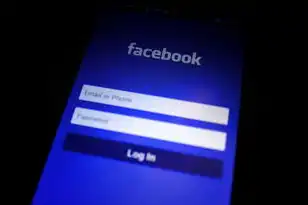
图片来源于网络,如有侵权联系删除
-
在虚拟机中,打开“控制面板” -> “网络和共享中心” -> “更改适配器设置”。
-
右键点击“VirtualBox网卡”,选择“属性”。
-
在“网络”选项卡中,选择“自动获取IP地址”和“自动获取DNS服务器地址”。
-
点击“确定”按钮,保存设置。
-
打开浏览器,尝试访问互联网,验证网络连接是否正常。
-
根据需要,安装其他软件和驱动程序。
通过以上步骤,您可以在Oracle VM VirtualBox虚拟机中成功安装操作系统,在安装过程中,请注意以下几点:
-
根据实际需求,调整虚拟机的内存、CPU、硬盘等参数。
-
选择合适的操作系统镜像文件,确保操作系统版本与您的需求相符。
-
在安装过程中,仔细阅读提示信息,输入正确的用户名、密码等信息。
-
安装完成后,配置网络连接,确保虚拟机可以访问互联网。
-
根据需要,安装其他软件和驱动程序,提高虚拟机的性能。
希望本文能帮助您在Oracle VM VirtualBox虚拟机中成功安装操作系统,祝您使用愉快!
本文链接:https://www.zhitaoyun.cn/1857483.html

发表评论